Witam symbol palety jest niewidoczny przy posiadaniu subskrypcji:)
NOWOŚĆ: Pokoloruj czarno-białe zdjęcia w kilka sekund z MyHeritage In Color™
- Od Katie

Jesteśmy podekscytowani, mogąc ogłosić nową funkcję: MyHeritage In Color™™, przełomową technologię, która pozwala na automatyczne kolorowanie czarno-białych zdjęć, co z kolei daje niesamowite efekty.
Wypróbuj MyHeritage In Color™ już teraz
Zdjęcia dają nam unikalny wgląd w życie naszych przodków i krewnych, i choć czarno-białe zdjęcia mają swój charakter, jednak ograniczają nas do “odczuwania” tych wspomnieć w pewnym ograniczeniu. Koloryzowane zdjęcia mogą wzbudzić zainteresowanie przeszłością, pomagając nam lepiej wczuć się w momenty przedstawione na tych fotografiach. Pozwala nam to na oglądanie tych zdjęć w zupełnie nowy sposób, dając nam nowe perspektywy i wgląd na ludzi i miejsca, które uczyniły nas takimi, jakimi jesteśmy dzisiaj.
Wyobraź sobie zobaczyć zdjęcie ślubne swoich dziadków w kolorze, lub też dostrzec małe detale na “kolorowych” ulicach Warszawy 100 lat temu. W chwili kiedy będziesz mógł zobaczyć wykolorowane zdjęcie obok czarno-białego, szybko dostrzeżesz tę różnicę.
Jak to działa?
Technologia kolorowania zdjęć, która zasila tę funkcję, została licencjonowana przez MyHeritage z DeOldify, stworzony przez inżynierów oprogramowania Jasona Antica i Danę Kelley.
Wczesna wersja technologii DeOldify została przekazana przez Antica do domeny publicznej w listopadzie 2018 roku. Antic i Kelley uaktualnili ją w maju 2019 roku. Od tego czasu kontynuują ulepszanie i dopracowywanie tej technologii w celach komercyjnych. Ich najnowsza wersja produkuje kolorowe zdjęcia o bezprecedensowej jakości i działa obecnie na wyłączność na MyHeritage.
Wierzymy, że jest to najlepsza technologia na świecie dla koloryzowania czarno-białych zdjęć. Funkcja była testowana na milionach różnych zdjęć, i rozwinęła “zrozumienie” świata kolorów.
Wyniki są bardziej realistyczne i lepszej jakości niż te generowane przez inne dostępne obecnie narzędzia automatycznej koloryzacji. Zdjęcia czarno-białe pozostają nienaruszone i nie są zmieniane przez proces koloryzacji, w wyniku którego powstają nowe zdjęcia obok tych oryginalnych.
MyHeritage Koloruj zdjęcia™ działa ze wszystkimi zdjęciami — nawet poniszczone zdjęcia, które zachowały odrobinę koloru. Kolory zaproponowane dla zdjęcia są automatycznie stymulowane przez algorytmy narzędzia – manualne przetwarzanie zdjęć nie jest możliwe.
Przykłady
Poniżej przedstawiamy niesamowite przykłady zdjęć historycznych, które wykoloryzowaliśmy z technologią MyHeritage In Color™.

The Cow Boy – Sturgis, Dakota Territory (obecnie Dakota Południowa), 1888. Fotografia: John C. H. Grabill, Biblioteka Kongresu
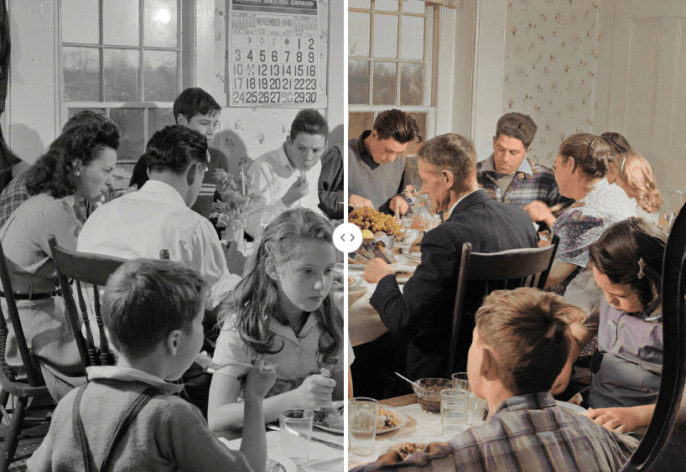
Rodzina Timothy’ego Levy Croucha, Rogerenowego Kwakiera, na ich dorocznej kolacji w Święto Dziękczynienia – Ledyard, Connecticut, 1940. Fotografia: Jack Delano, Farm Security Administration
Jak przejść do funkcji MyHeritage In Color™
W celu rozpoczęcia, przejdź do: https://www.myheritage.pl/incolor
Kliknij na “Prześlij zdjęcie”, tak aby wybrać plik z komputera. Możesz ten przeciągnąć i upuścić zdjęcie, jako alternatywa.
Kiedy już załadujesz zdjęcie, zostaniesz poproszony o zalogowanie się lub zarejestrowanie się do MyHeritage, w celu koloryzowania zdjęć. Rejestracja jest darmowa. Jeśli posiadasz już konto na MyHeritage, po prostu zaloguj się, wybierając opcję “Zaloguj się”.
Koloryzacja zdjęcia zajmuje kilka sekund, w zależności od rozmiaru zdjęcia i elementów pojawiających się na nim.
Podczas procesu koloryzowania, obracające się koło ładowania będzie pojawiało się w centrum zdjęcia.
Kiedy zdjęcie będzie gotowe, zwyczajnie pojawi się ono na ekranie Twojego komputera. Oryginalne czarno-białe zdjęcie pozostaje nienaruszone, a ty otrzymujesz nowe, kolorowe zdjęcie, które jest przechowywane oddzielnie, w tej samej rozdzielczości co oryginalne zdjęcie.
Możesz przeciągnąć suwak po obrazie, aby zobaczyć efekt przed i po kolorowaniu zdjęcia, lub użyć ikon w prawym górnym rogu, aby szybko przechodzić z wersji czarno-białej na kolorową.
Zachęcamy do podzielenia się kolorowym zdjęciem w mediach społecznościowych z przyjaciółmi i rodziną. Reakcje Twojej rodziny i przyjaciół zapewne będą bezcenne!
Symbol koloryzacji
W ramach dążenia do zachowania autentyczności dokumentów historycznych wykonujemy dodatkowy krok polegający na odróżnieniu zdjęć pokolorowane przez nasz system od tych, które zostały sfotografowane pierwotnie w kolorze za pomocą specjalnego symbolu wytłaczanej palety w lewym dolnym rogu kolorowych zdjęć. Mamy nadzieję, że ta odpowiedzialna praktyka zostanie przyjęta przez inne osoby, które korzystają z technologii kolorowania zdjęć, aby fakt ten można było odróżnić od fikcji.
Mimo iż bliskie realiom, zdjęcia, które są kolorowane przy użyciu MyHeritage In Color™ mają kolory, które są symulowane przez automatyczne algorytmy, a mogą nie być identyczne z rzeczywistymi kolorami, wtedy gdy oryginalne zdjęcie zostało zrobione.
Kolorowanie zdjęć dodanych już na MyHeritage
Jeśli masz już konto na MyHeritage i masz drzewo genealogiczne na platformie, możesz być jednym z wielu naszych użytkowników, którzy łącznie wgrali setki milionów historycznych zdjęć na MyHeritage. Możesz teraz kolorować każde zdjęcie, które posiadasz już na MyHeritage, dzięki wbudowanej funkcji kolorowania, którą właśnie dodaliśmy. Aby to zrobić, najpierw wybierz „Moje zdjęcia” z zakładki Drzewo genealogiczne, aby uzyskać dostęp do swoich zdjęć.
Wybierz dowolny album z listy po lewej stronie lub pozostań przy domyślnym albumie „Wszystkie multimedia”. Następnie kliknij na dowolne czarno-białe zdjęcie na ekranie.
Po wejściu na stronę ze zdjęciami, kliknij nowy przycisk „Pokoloruj”.
Jak tylko kolorowe zdjęcie będzie gotowe, zobaczysz je z suwakiem nakierowanym po środku zdjęcia, który możesz przeciągnąć, aby zobaczyć pełne zdjęcie w kolorze lub w czerni i bieli. Tutaj również możesz przełączać się między wersjami czarno-białą i kolorową oraz udostępniać swoje kolorowe zdjęcie na kanałach społecznościowych.
Aby wyświetlić kolorowe zdjęcie w pełnym rozmiarze, kliknij „Wyświetlenie pełnego rozmiaru”.
Możesz wybrać, czy chcesz zobaczyć pełnowymiarową wersję kolorowego zdjęcia, czy też oryginalne zdjęcie.
Możesz pobrać zdjęcie kolorowe klikając przycisk „Pobierz”, a następnie wybrać, czy chcesz pobrać zdjęcie kolorowe, czy też oryginał.
Każde zdjęcie, które załadujesz i jego kolorowa wersja będzie przechowywana dla Ciebie na MyHeritage i możesz je usunąć w dowolnym momencie, klikając przycisk „X” i wybierając wersję, którą chcesz usunąć. Kiedy usuniesz kolorowe zdjęcie, oryginalne czarno-białe zdjęcie nadal pozostanie na Twojej stronie rodzinnej. Jednakże, jeśli usuniesz oryginalne zdjęcie, wersja kolorowa (jeśli istnieje) również zostanie usunięta.
Po skasowaniu kolorowego zdjęcia, w prawym dolnym rogu czarno-białej wersji zdjęcia, w sekcji zdjęć na stronie internetowej, zauważysz ikonę koloryzacji. Ikony te pomogą Ci śledzić, które zdjęcia zostały pokolorowane.
Kolorowe zdjęcie nie będzie dodawane do albumów jako osobne zdjęcie, lecz będzie ono odtwarzane na oryginalnym zdjęciu. Kliknij na zdjęcie na stronie albumu, aby otworzyć stronę ze zdjęciem, a następnie możesz przełączać się między wersją czarno-białą i kolorową. Twoje oryginalne zdjęcie pozostanie nienaruszone, bez żadnych dodatków.
Kolorowanie zdjęć za pomocą aplikacji mobilnej MyHeritage
MyHeritage In Color™ jest dostępny w bezpłatnej aplikacji mobilnej MyHeritage, którą można pobrać z App Store lub Google Play. Jeśli masz już tę aplikację, musisz ją najpierw zaktualizować, aby upewnić się, że używasz najnowszej wersji.
Możesz kolorować zdjęcia z sekcji Zdjęcia lub załadować nowe czarno-białe zdjęcia. Zalecamy korzystanie ze skanera w aplikacji mobilnej. Jest to świetny sposób, aby zdigitalizować swoje historyczne zdjęcia i przenieść je z ich fizycznych albumów bezpośrednio do MyHeritage, gdzie będą one zachowane dla potomności. Podczas skanowania swoich zdjęć, rób to w najwyższej możliwej rozdzielczości, aby zmaksymalizować jakość i osiągnąć najlepsze możliwe rezultaty.
Odwiedź sekcję Zdjęcia, aby zobaczyć wszystkie przesłane zdjęcia.
Pokoloruj dowolne zdjęcie w sekcji Zdjęcia za jednym dotknięciem.
Gdy zdjęcie zostanie pokolorowane, zobaczysz je z pośrodku suwakiem w dół, który możesz przeciągnąć, aby zobaczyć pełne zdjęcie w kolorze lub w czerni i bieli.
Możesz przełączać się między wersją czarno-białą i kolorową, oznaczać osoby na zdjęciu i udostępniać swoje kolorowe zdjęcie na kanałach społecznościowych.
Kliknij ikonę, aby uzyskać więcej opcji, aby oznaczyć zdjęcie, edytować lub wyświetlić szczegóły zdjęcia, zapisać kolorowe lub oryginalne czarno-białe zdjęcie w bibliotece lub usunąć kolorowe lub oryginalne czarno-białe zdjęcie. Jeśli usuniesz oryginalne zdjęcie, jeśli istnieje jakaś wersja kolorowa, zostanie ona również usunięte.
Które zdjęcia historyczne powinienem pokolorować?
Wszystkie! Nigdy nie było lepszego momentu na zebranie tych wszystkich rodzinnych zdjęć, które masz w zasięgu ręki! Poszukaj zakurzonych pudełkek, z czarno-białymi zdjęciami, schowanymi na strychu, w półce lub piwnicy. Zaufaj nam, z czasem, zdjęcia ulegają zniszczeniu, zajmij się nimi już teraz, zeskanuj, zachowaj!
Jeśli masz historyczne zdjęcia rodzinne w fizycznych albumach, możesz je ubarwić, skanując je i przesyłając do MyHeritage In Color™. Jeśli nie zeskanowałeś jeszcze swoich zdjęć rodzinnych, nie czekaj – jest to doskonały sposób na zachowanie ich dla przyszłych pokoleń.
W tym momencie, nie oferujemy wsparcia dla kolorowania filmów rodzinnych, takich jak te zrobione z filmami 8mm. Jest to możliwe przy użyciu tej samej technologii, a my rozważamy dodanie wsparcia dla kolorowania filmów w przyszłości, jeśli będzie na nie wystarczające zainteresowanie ze strony użytkowników!
Koszt
Każdy może pokoloryzować kilka zdjęć za darmo. Następnie wymagany jest abonament. Użytkownicy, którzy mają kompletną subskrypcję z MyHeritage mogą kolorować nieograniczoną liczbę zdjęć. Osoby nie będące subskrybentami zauważą znak wodny logo MyHeritage w prawym dolnym rogu swoich kolorowych zdjęć, podczas gdy subskrybenci Pakietu Kompletnego są w stanie tworzyć kolorowe zdjęcia, które są wolne od logo.
Możesz dowiedzieć się więcej o naszych różnych planach subskrypcji tutaj.
Ulepszenia
Technologia automatycznego kolorowania zdjęć jest niesamowita, ale nie jest idealna. Perfekcjoniści wśród Was zauważą, że niektóre kolory mogą wydawać się błędne lub niespójne. Stale współpracujemy z twórcami DeOldify Jasonem i Daną w celu poprawy technologii, a te ulepszenia zostaną wprowadzone na MyHeritage w najbliższych miesiącach, jak tylko staną się dostępne.
Podsumowanie
Mamy szczerą nadzieję, że z przyjemnością tchniesz życie w czarno-białe zdjęcia swojej rodziny z MyHeritage In Color™. Prosimy o rozpowszechnienie informacji o tej niesamowitej funkcji, aby inni również mogli jej spróbować. Ciesz się, baw się i eksperymentuj!

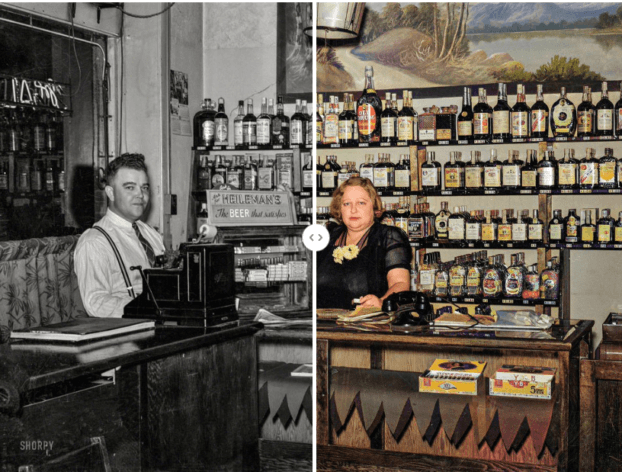
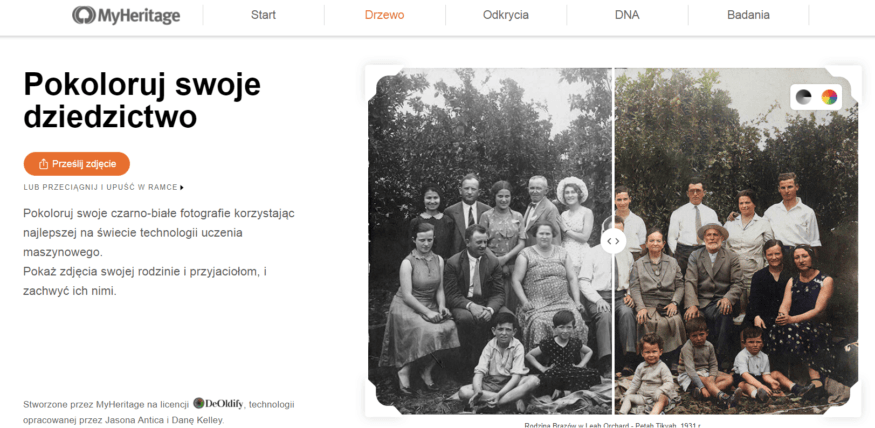
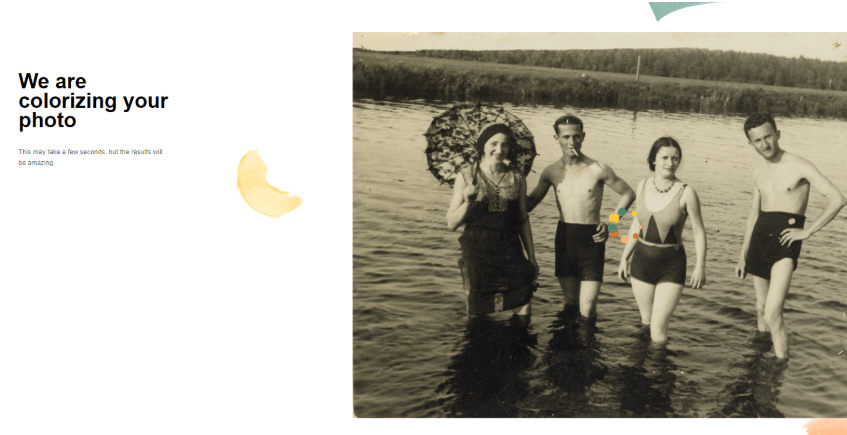


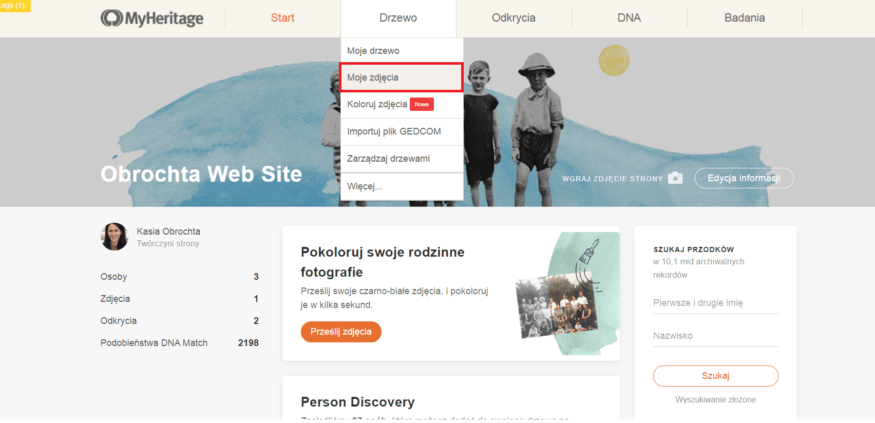


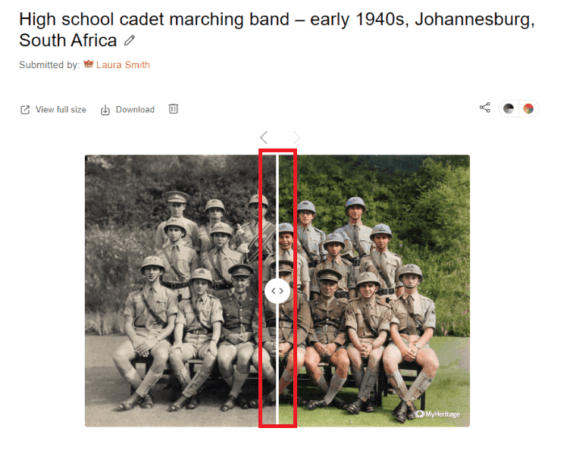
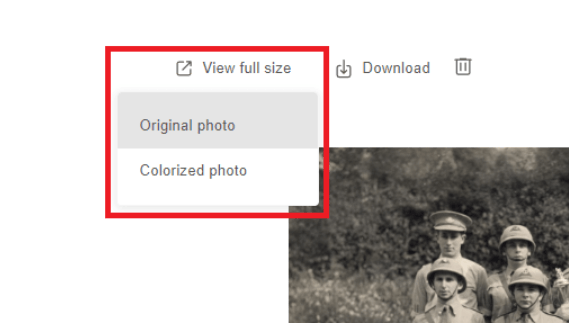


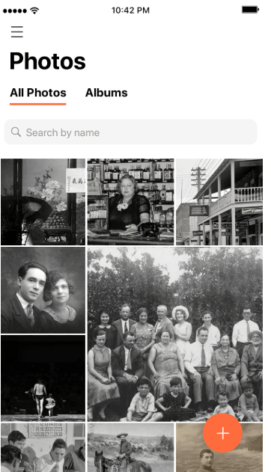

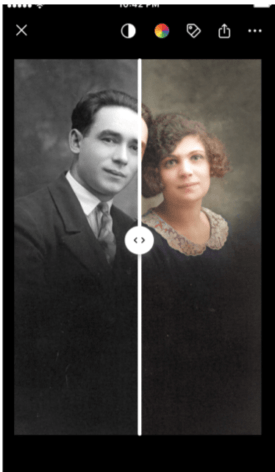
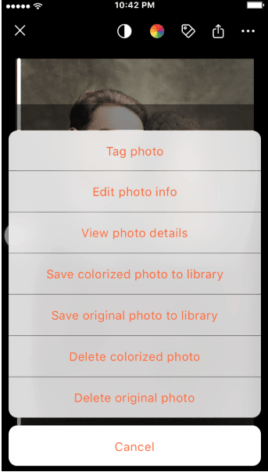

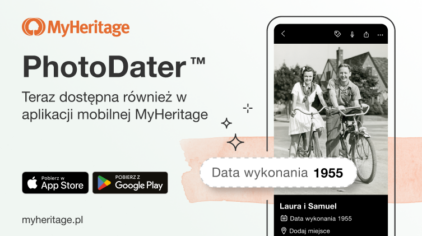

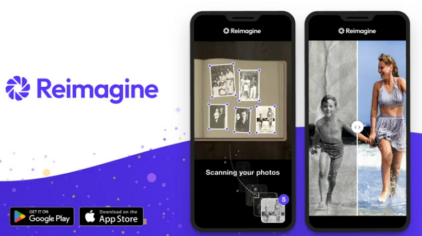
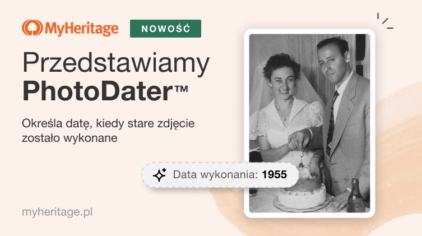


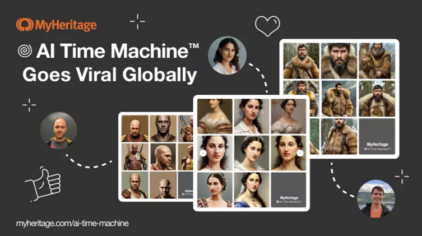
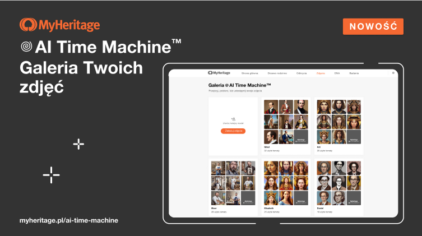
Wiesław
18 sierpnia, 2020
Witam. Na moich fotografiach, które dzisiaj zamieniłem na kolorowe pojawia się symbol koloryzacji (paleta). Ostatnio tego symbolu nie miałem na wcześniejszych zdjęciach. Nie chcę tego symbolu na moich prywatnych zdjęciach, jak to wyłączyć?